- Windows 11 hatası 0x80004005 genellikle sürücü uyumsuzlukları nedeniyle oluşur.
- İlk çözüm olarak, ayarlardan uygun sorun gidericiyi çalıştırabilirsiniz.
- Başka bir yaklaşım, bilgisayarınızı Temiz Önyükleme'de başlatmaktır.
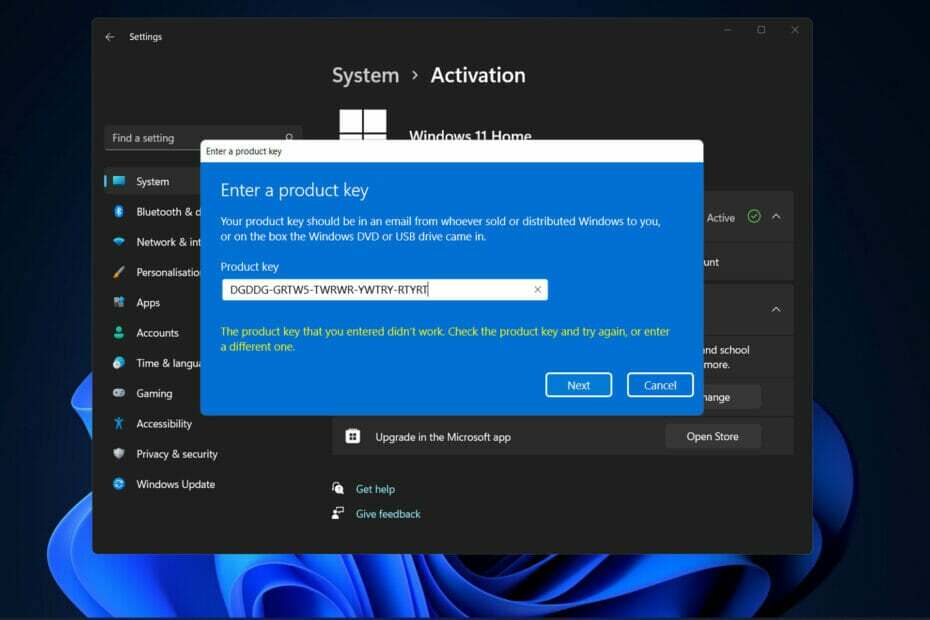
xİNDİR DOSYAYI TIKLAYARAK KURULUM
Bu yazılım, yaygın bilgisayar hatalarını onarır, sizi dosya kaybından, kötü amaçlı yazılımlardan, donanım arızasından korur ve bilgisayarınızı maksimum performans için optimize eder. Şimdi 3 kolay adımda bilgisayar sorunlarını düzeltin ve virüsleri kaldırın:
- Restoro PC Onarım Aracını İndirin Patentli Teknolojilerle birlikte gelen (patent mevcut burada).
- Tıklamak Taramayı Başlat PC sorunlarına neden olabilecek Windows sorunlarını bulmak için.
- Tıklamak Hepsini tamir et bilgisayarınızın güvenliğini ve performansını etkileyen sorunları gidermek için
- Restoro tarafından indirildi 0 okuyucular bu ay
Kullanıcılar, işletim sistemlerini güncellemeye veya hatta etkinleştirmeye çalışırken Windows 11'de 0x80004005 hatası aldıklarını bildirdi.
Bu sorunun nedenleri, sürücü uyumsuzluklarından Windows Update sorun gidericisi tarafından algılanabilen veya algılanamayan diğer daha karmaşık nedenlere kadar değişebilir.
İşletim sisteminizi düzenli olarak güncellemenin neden bu kadar önemli olduğunu gördükten hemen sonra, Windows 11'de 0x80004005 güncelleme hatası ve etkinleştirme hatası 0x80004005 sorununu nasıl gidereceğinizi göstereceğimizden, devam edin.
İşletim sistemimi güncellemek neden önemlidir?
Muhtemelen bilgisayar ekranınızda görüntülenen o iğrenç hatırlatıcılara aşinasınızdır. Bilgisayarınızı her açtığınızda, uygulamalarınızın ve sürücülerinizin artık güncel olmadığını size bildirirler.
Siz önemli bir işin ortasındayken, en uygunsuz zamanlarda hep çirkin kafalarını kaldırmayı başarırlar. Sonuç olarak, talimatlarını izlemeli ve bilgisayarınızı güncel tutmalısınız.
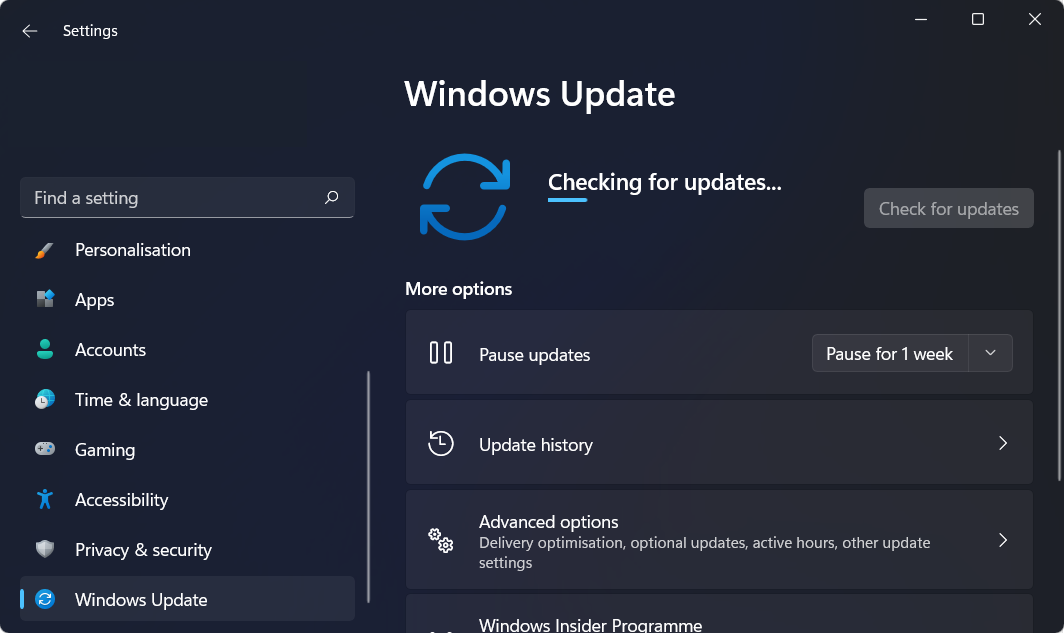
Genel düşüncenin aksine, yazılım yükseltmeleri bize rahatsızlık vermek için tasarlanmamıştır. Kötü niyetli olmak yerine, bilgisayar korsanlarını güvenlik açıklarından yararlanmalarını engelleyerek sistemlerimizi daha güvenli hale getirmeyi amaçlarlar.
Diğer durumlarda, bilgisayar korsanlarının bilgisayarlarımıza yıkıcı kötü amaçlı yazılımlar yüklemesine veya bilgisayarlarımızdaki önemli dosyaları silmesine olanak tanıyan kodlamayı düzeltebilirler. Mesajı görmezden gelirseniz, üzerinde çalıştığınız ve programınızı güncellemek için zamanınız olmayacağını düşündüğünüz şeyler tehlikeye girebilir.
Güncellemeleri yüklemenin önemli bir avantajı, yalnızca birkaç tıklama alması ve sisteminiz doğru şekilde yapılandırılmışsa bunu yapmanız bile gerekmeyecek olmasıdır. İsterseniz PC veya Mac'inizi güncellemeleri otomatik olarak yükleyecek şekilde ayarlayabilirsiniz.
Windows 11'de 0x80004005 hatasını nasıl düzeltebilirim?
1. Güncelleme Sorun Gidericisini kullanın
- Şunu tut pencereler anahtar + i açmak için Ayarlar uygulamasına gidin ve sistem sonra sorun giderme aşağıda tasvir ettiğimiz gibi sağ taraftan.
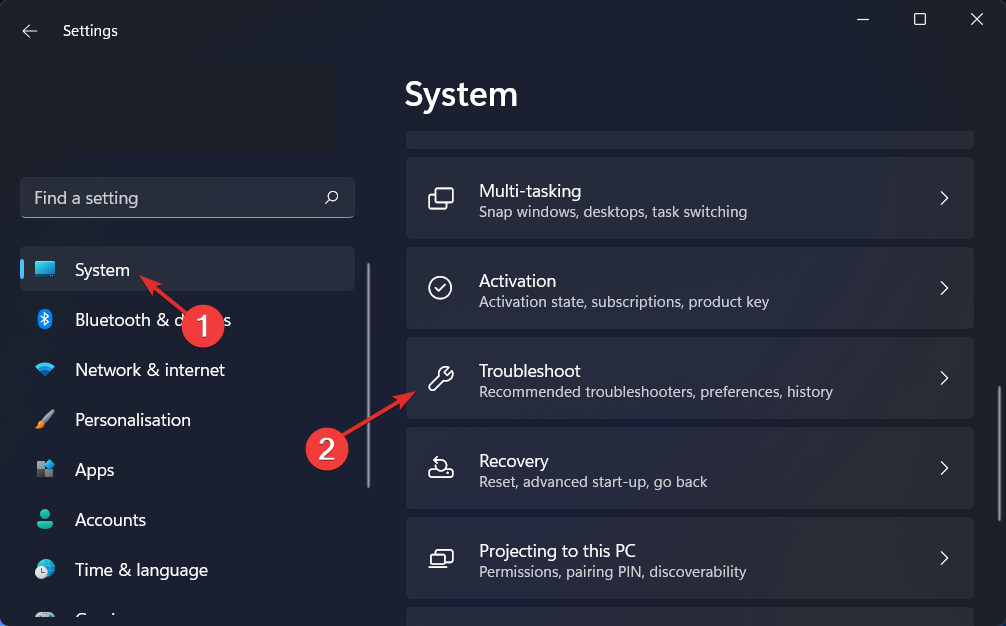
- Bir kez içinde olduğunuzda sorun giderme menüsüne dokunun, Diğer sorun gidericiler Daha fazlasını bulmak için seçenek.
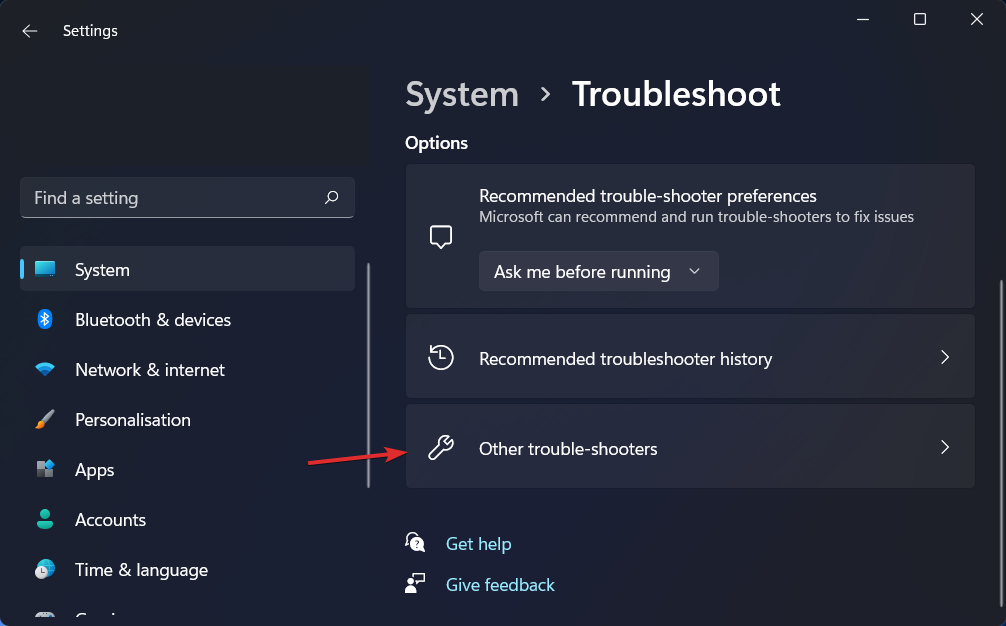
- Aşağı kaydır Windows güncelleme sorun giderici ve tıklayın Koşmak onun yanında.
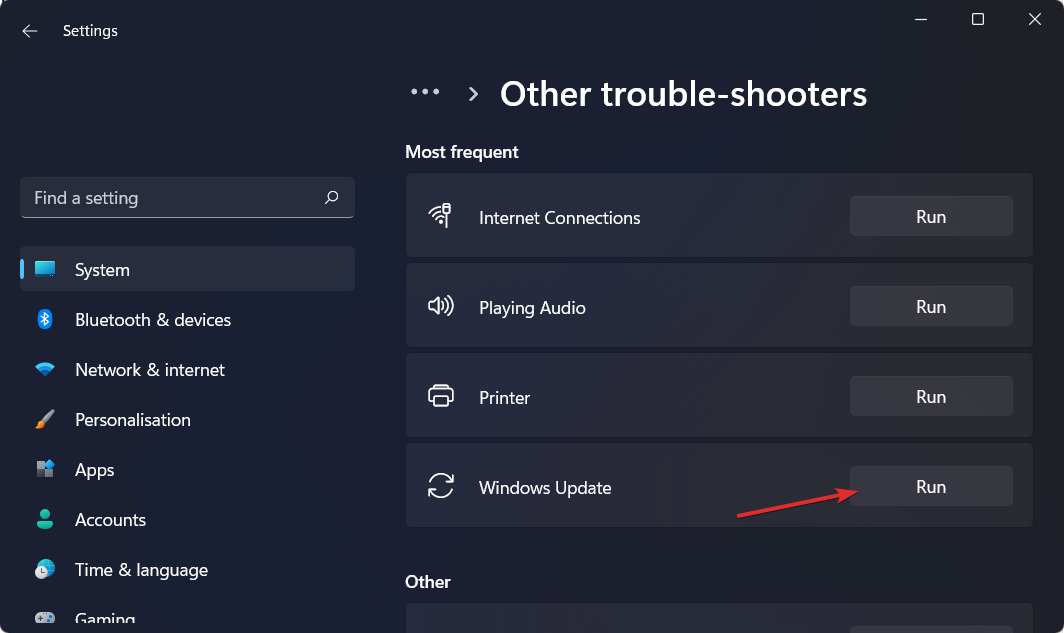
Sorun giderici arıza aramayı bitirdiğinde, meydana gelen belirli hatayı ve nasıl düzeltileceğini size gösterecektir. Sunulan talimatları adım adım uyguladığınızdan emin olun.
2. PC sürücülerinizi kontrol edin
- Başlat Ayarlar uygulamasını seçin ve seçmek için sol panele gidin Windows güncelleme. Şimdi tıklayın Gelişmiş seçenekler sağ taraftan.

- Üzerine dokunun İsteğe bağlı güncellemeler altında Ekstra seçenekler Bölüm.

- şimdi seç Sürücü Güncellemeleri açılır menüden ve size gösterilen güncellemelerin yanındaki tüm kutuları seçin. Son olarak üzerine dokunun İndir ve yükle buton. Benim özel durumumda, hiçbiri kalmadı.

Sürücü güncellemelerinden genellikle Windows sorumlu olsa da, sorun yaşıyorsanız güncellemeleri manuel olarak arayabilir ve yükleyebilirsiniz. Ancak, otomatik sürücü taramaları yapmak ve zamandan ve olası hatalardan tasarruf etmek için DriverFix gibi özel bir program kullanmanızı şiddetle tavsiye ederiz.
⇒ DriverFix'i edinin
- Windows 11'de sürücüler nasıl kolayca güncellenir
- Windows 10/11 için 5+ en iyi sürücü algılama yazılımı
- Windows 10/11 için en iyi 10 sürücü güncelleme yazılımı
3. Temiz Önyüklemede Başlat
- Şunu tut pencereler anahtar + r ve yazın veya yapıştırın msconfig sonra tıklayın Tamam.
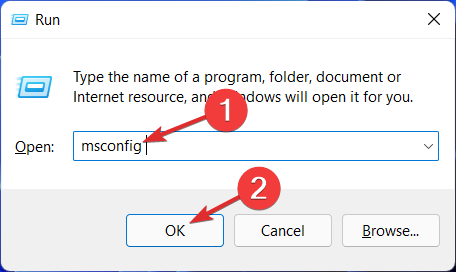
- Ardından, şuraya gidin: Bot sekmesini kontrol etmek içinGüvenli önyüklemeseçenek.
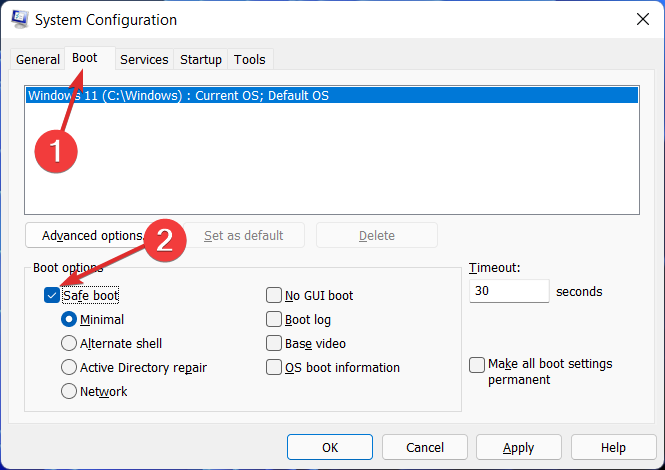
- yazan sekmeye gidin Genel ve emin ol seçici başlatma radyo düğmesi işaretli ve işaretini kaldırın Başlangıç öğelerini yükle.
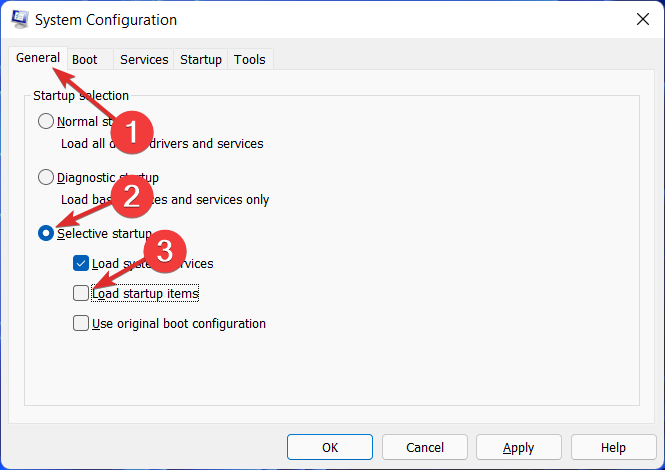
- Tıkla Hizmet sekmesine gidin ve kutuyu işaretleyin Bütün Microsoft Servisleri'ni gizle sonra üzerine dokunun Hepsini etkisiz hale getir.
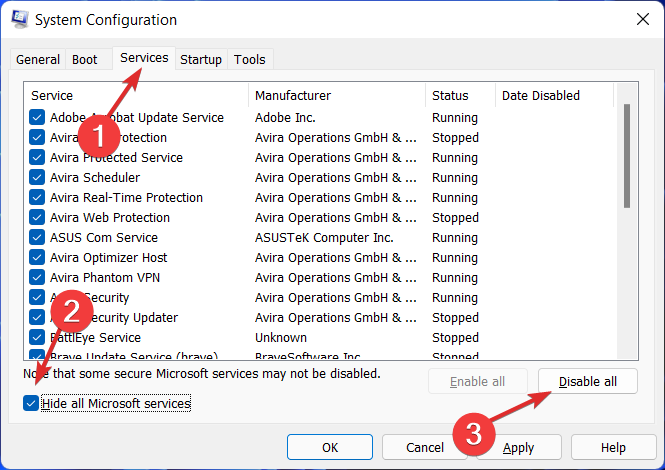
- Altında Çalıştırmak sekmesi, tıklayın Görev Yöneticisini Aç ve tüm başlangıç öğelerini devre dışı bırakın.
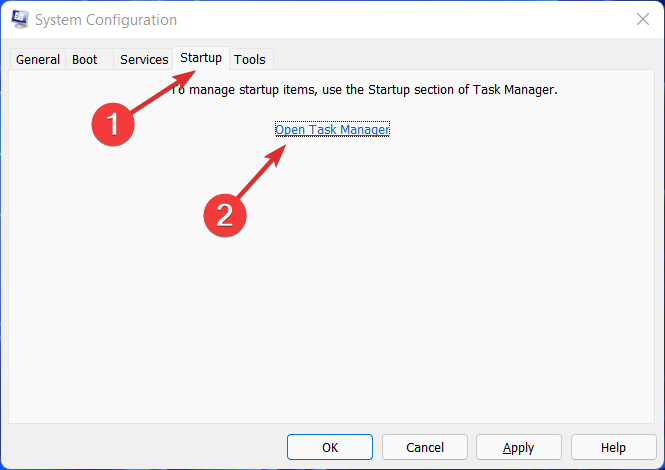
Bugünkü hatanın nasıl giderileceği hakkında daha fazla bilgi edinmek için, 0x80004005 güncelleme hatasının nasıl düzeltileceği konusundaki konumumuza bir göz atın.
Alternatif olarak, biz de hazırladık belirtilmemiş 0x80004005 hatasının nasıl düzeltileceğine dair kılavuz Güncelleme ve aktivasyon durumlarının yanı sıra hatanın başka senaryolarda da ortaya çıkması durumunda.
Bu kılavuz sizin için yararlı oldu mu? Aşağıdaki yorumlar bölümünde bize bildirin ve sizinle aynı sorunla karşılaşırlarsa arkadaşlarınızla paylaşın. Okuduğunuz için teşekkürler!
 Hala sorun mu yaşıyorsunuz?Bunları bu araçla düzeltin:
Hala sorun mu yaşıyorsunuz?Bunları bu araçla düzeltin:
- Bu PC Onarım Aracını İndirin TrustPilot.com'da Harika olarak derecelendirildi (indirme bu sayfada başlar).
- Tıklamak Taramayı Başlat PC sorunlarına neden olabilecek Windows sorunlarını bulmak için.
- Tıklamak Hepsini tamir et Patentli Teknolojilerle ilgili sorunları çözmek için (Okuyucularımıza Özel İndirim).
Restoro tarafından indirildi 0 okuyucular bu ay
![Düzeltme: Office'te Ürün Etkinleştirme Başarısız Hatası [Excel, Word]](/f/9e1c739a6a7d9f5a9106b0145e0a492a.jpg?width=300&height=460)
![Düzeltme: Windows 10 ve 11'de Hata 0xc004f200 [Etkinleştirme, Office]](/f/cb2bddc5c9c1f8ba39f7a177812caed4.png?width=300&height=460)
